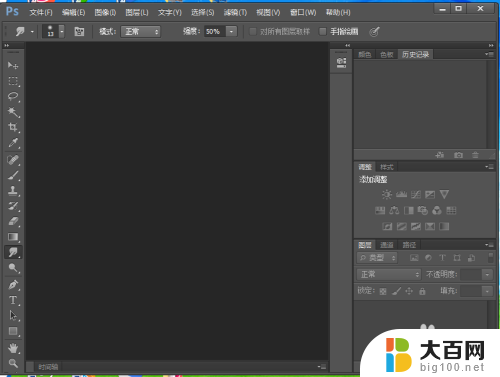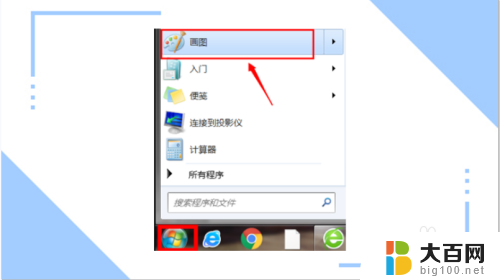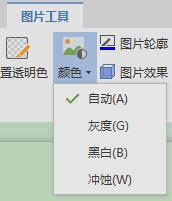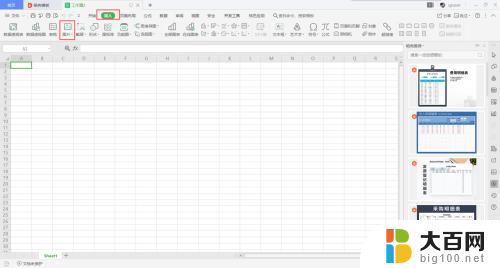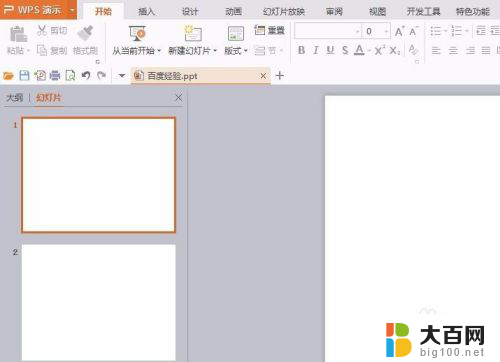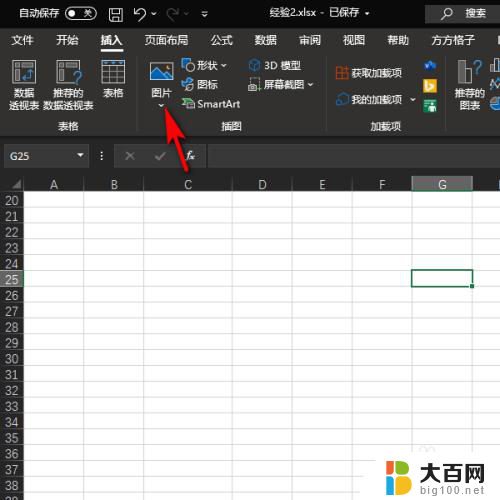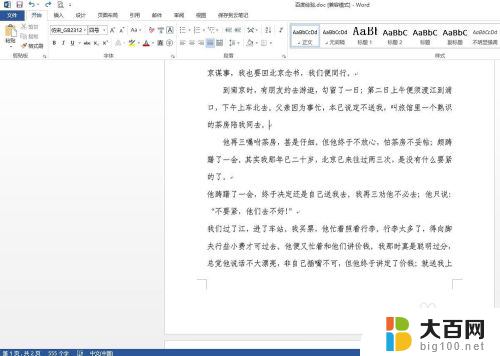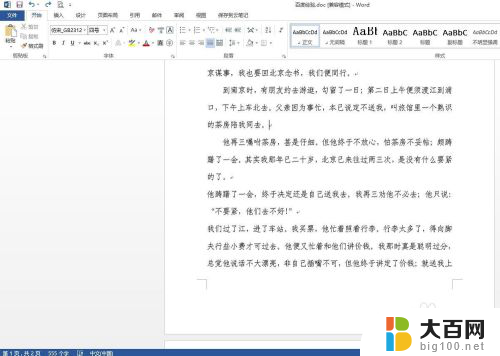图片怎么更改背景颜色 照片背景颜色怎样修改
在现代社交媒体的时代,照片已经成为人们记录生活的重要方式之一,有时候我们可能会对照片的背景颜色感到不满意,希望能够进行一些修改。如何改变照片的背景颜色呢?通过使用各种照片编辑软件和应用,我们可以轻松地实现这一目标。无论是增加亮度、调整对比度,还是更改整个背景的色调,这些工具都可以帮助我们达到理想的效果。掌握如何更改照片背景颜色的技巧,不仅可以提升我们的照片处理能力,还能让我们的作品更加个性化和独特。接下来让我们一起来探索一下吧!
步骤如下:
1.无需下载任何软件,用每个人电脑自带的画图就能解决这个问题。首先,在电脑的左下角选择开始键,选中画图,打开画图软件。
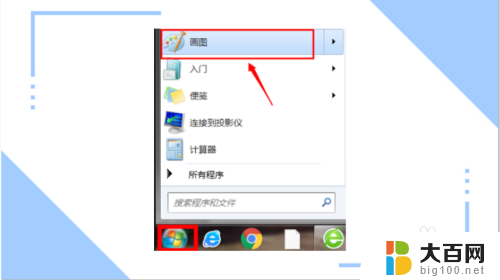
2.画图的左上角单击图示的图标,在选项中单击(打开)。打开所需要更换背景的照片所在的文件夹。
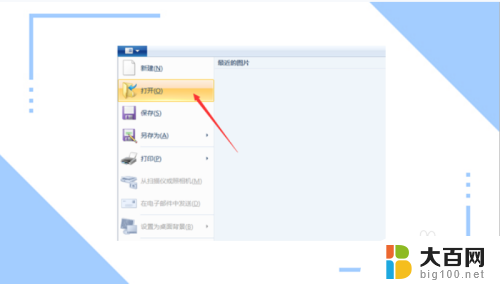
3.在打开的文件夹中,选中所需要编辑的照片,单击(打开),打开所需要更换背景的照片。
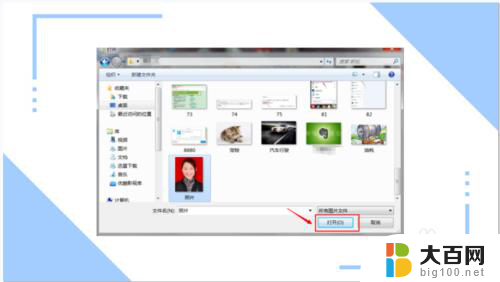
4.打开所需更换背景的照片后,在主页栏中选择喷枪,并且选择喷枪的颜色(需要更换背景的颜色。
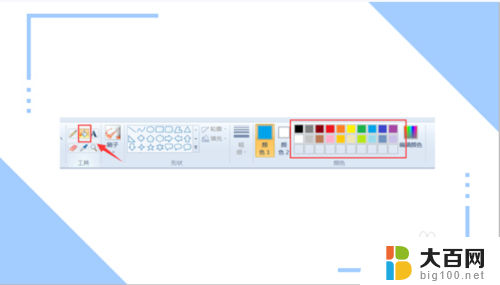
5.将喷枪对准照片原背景,单击。此时,图片背景的大面积红色已经被修改成了刚才大家修改的喷枪的颜色,但是有一些小部分还是原背景的颜色。

6.那么这时候大家就要使用刷子,对小面积部分进行颜色修改。同样,在主页栏中选择刷子,并且选择刷子的重量,以及颜色,和需要更换背景的颜色。
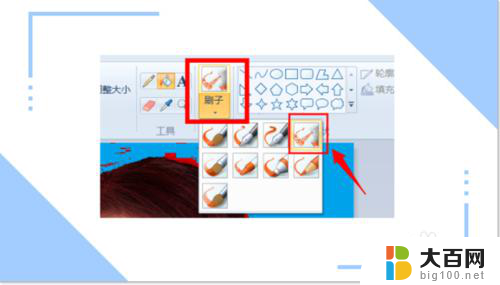
7.精细的修整过后,此时的照片就完全换了背景颜色了。

8.此时,再次选择图示图标。单击(另存为),选择所想保存这张图片的文件夹,对编辑好的图片进行保存。
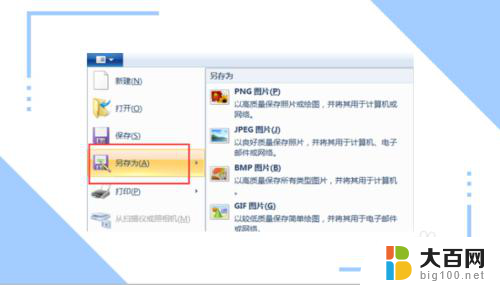
9.在选择好的文件夹中,自定义文件名,单击保存,就大功告成了。
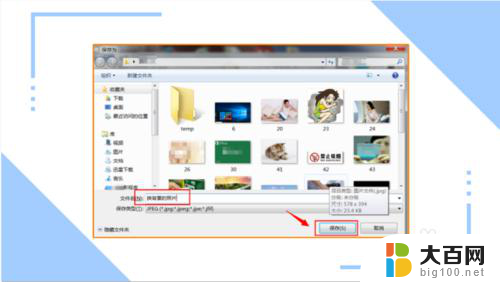
以上就是关于如何更改图片背景颜色的全部内容,如果你遇到相同情况,可以按照以上方法来解决。